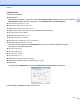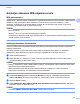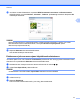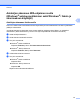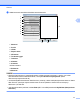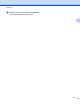Software User's Guide
Table Of Contents
- Ohjelmiston käyttöopas
- Soveltuvat mallit
- Kuvakkeiden selitykset
- Laadintaa ja julkaisua koskeva huomautus
- TÄRKEÄ HUOMAUTUS
- Sisällysluettelo
- Windows®
- 1 Tulostus
- Brother-tulostinohjaimen käyttö
- Ominaisuudet
- Oikean paperityypin valinta
- Samanaikainen tulostus, skannaus ja faksien lähetys
- Datan tyhjennys muistista
- Status Monitor
- Tulostinohjaimen asetukset
- Tulostinohjaimen asetusten käyttö
- Perusasetukset-välilehti
- Lisäasetukset-välilehti
- Tulostusprofiilit-välilehti
- Kunnossapito-välilehti
- Tuki
- FaceFilter Studion käyttö valokuvien tulostukseen REALLUSION-ohjelmalla
- 2 Skannaus
- Asiakirjan skannaus TWAIN-ohjaimen avulla
- Asiakirjan skannaus WIA-ohjaimen avulla
- Asiakirjan skannaus WIA-ohjaimen avulla (Windows®-valokuvavalikoiman sekä Windows®- faksin ja skanna ...
- Nuance™ PaperPort™ 12SE -ohjelmiston käyttö
- REALLUSION BookScan Enhancer- ja Whiteboard Enhancer -ohjelmistojen käyttö
- 3 ControlCenter4
- Yleiskatsaus
- ControlCenter4:n käyttö Perustilassa
- Valokuva-välilehti
- Skannaus-välilehti
- PC‑FAX-välilehti (MFC‑malleissa)
- Laitteen asetukset -välilehti
- Tuki-välilehti
- ControlCenter4:n käyttö Edistyneessä tilassa
- Skannaus-välilehti
- PC‑kopiointi‑välilehti
- Valokuva-välilehti
- PC‑FAX-välilehti (MFC‑malleissa)
- Laitteen asetukset -välilehti
- Tuki-välilehti
- Mukautettu-välilehti
- 4 Etäasetus (MFC‑malleissa)
- 5 Brother PC‑FAX -ohjelmisto (MFC‑malleissa)
- 6 PhotoCapture Center™
- 7 Palomuuriasetukset (verkkokäyttäjät)
- 1 Tulostus
- Apple Macintosh
- 8 Tulostus ja faksien lähetys
- 9 Skannaus
- 10 ControlCenter2
- 11 Etäasetus ja PhotoCapture Center™
- Skannaus-painikkeen käyttö
- 12 Skannaus USB-kaapelilla
- 13 Verkkoskannaus
- Ennen verkkoskannauksen käyttöä
- Skannaus-painikkeen käyttö verkossa
- Web Services -palvelujen käyttö skannaukseen verkossa (Windows Vista® SP2 tai uudempi ja Windows® 7)
- Hakemisto
- brother FIN
Skannaus
45
2
Asiakirjan skannaus WIA-ohjaimen avulla
WIA-yhteensopiva
Windows
®
XP-, Windows Vista
®
- ja Windows
®
7 -käyttöjärjestelmissä kuvien skannaukseen voidaan käyttää
Windows
®
Imaging Acquisition (WIA) -tekniikkaa. Voit skannata kuvia suoraan PaperPort™ 12SE -
ohjelmaan, jonka Brother on toimittanut laitteen mukana, tai voit skannata kuvia suoraan myös muihin
sovelluksiin, jotka tukevat WIA- tai TWAIN-skannausta.
VINKKI
(MFC-J4710DW)
Windows
®
XP ei tue 2-puolista skannausta WIA-ohjaimella.
Jos haluat 2-puolista skannausta, käytä TWAIN-ohjainta. Jos haluat lisätietoja, katso Asiakirjan skannaus
TWAIN-ohjaimen avulla sivulla 36.
Asiakirjan skannaus tietokoneelle
Koko sivu voidaan skannata kahdella tavalla: käyttämällä joko automaattista dokumenttien syöttölaitetta
(ADS) tai valotustasoa.
Jos haluat skannata ja rajata sitten osan sivusta asiakirjan esiskannauksen jälkeen, on käytettävä
valotustasoa. (Katso Esiskannaus ja kuvan osan rajaus käytettäessä valotustasoa sivulla 47.)
a Aseta asiakirja laitteeseen.
b Käynnistä Nuance™ PaperPort™ 12SE -ohjelmisto, joka asennettiin MFL-Pro Suite -asennuksen
yhteydessä asiakirjan skannausta varten.
VINKKI
• Nuance™ PaperPort™ 12SE ei sisälly kaikkiin malleihin. Jos käyttämäsi malli ei sisällä sitä, käytä muita
skannausta tukevia ohjelmistosovelluksia.
• Tässä oppaassa annetut skannausohjeet koskevat Nuance™ PaperPort™ 12SE -ohjelmistoa.
Toimenpiteet ovat erilaiset, kun skannataan muista sovelluksista.
c Valitse Scan Settings (Skannausasetukset) Desktop (Työpöytä) -välilehdeltä valintanauhassa.
Scan or Get Photo (Skannaa tai Hae valokuva) -paneeli näkyy näytön vasemmassa reunassa.
d Napsauta Select (Valitse).
e Valitse WIA:Brother MFC-XXXX tai WIA:Brother MFC-XXXX LAN Available Scanners (Skannerit) -
luettelosta. (XXXX on laitemallin nimi.)
VINKKI
Jos valitset TWAIN: TW-Brother MFC-XXXX, TWAIN-ohjain käynnistyy.